- ผู้เขียน Abigail Brown [email protected].
- Public 2024-01-07 19:07.
- แก้ไขล่าสุด 2025-01-24 12:26.
สมาร์ทโฟน OnePlus 9 ของคุณเต็มไปด้วยพลังในการปรับเปลี่ยนในแบบของคุณ ระบบนิเวศ Oxygen OS 11 ช่วยให้คุณปรับทุกอย่างตั้งแต่รูปลักษณ์ขององค์ประกอบอินเทอร์เฟซไปจนถึงการตั้งค่ากล้องและโหมดหน้าจอ
เรียนรู้วิธีปรับแต่งโทรศัพท์ OnePlus 9 ของคุณด้วยตัวเลือกเหล่านี้และตัวเลือกอื่นๆ อีกมากมายจากเมนูการตั้งค่า
เลือกวิธีปลดล็อคโทรศัพท์ของคุณ
เข้าถึงสมาร์ทโฟนของคุณโดยเลือกวิธีการปลดล็อคที่คุณต้องการ
- ปัดลงจากด้านบนของโทรศัพท์เพื่อแสดงเมนูการตั้งค่าด่วน เลือกไอคอนรูปเฟืองที่มุมขวาล่างเพื่อเปิด Settings.
- จากเมนู Settings เลือก ความปลอดภัย & หน้าจอล็อค.
-
ภายใต้ ความปลอดภัยของอุปกรณ์ เลือกจาก รหัสล็อคหน้าจอ, ปลดล็อคด้วยลายนิ้วมือ,ปลดล็อกด้วยใบหน้า หรือ Smart Lock.

Image Smart Lock เพิ่มความสะดวกสบายอีกขั้นด้วยการปลดล็อกอุปกรณ์เมื่ออยู่ในตัวคุณหรือในสถานที่ที่เชื่อถือได้ คุณยังสามารถตั้งค่าให้เปิดใกล้กับอุปกรณ์ที่เชื่อถือได้ เช่น สมาร์ตวอทช์
แก้ไขไอคอนการตั้งค่าด่วน
เปลี่ยนไอคอนการเข้าถึงด่วนที่คุณเห็นที่ด้านบนของอุปกรณ์
- ปัดลงสองครั้งจากด้านบนของโทรศัพท์เพื่อดูเมนูการตั้งค่าด่วนแบบขยาย
- เลือกไอคอนดินสอที่มุมล่างขวาของเมนู
-
จากหน้าจอ Edit เลือกไอคอนทางลัดแล้วลากและวางลงในตำแหน่งที่ต้องการ ลบไอคอนไปยังพื้นที่สีเทา หากคุณไม่ต้องการเห็นไอคอนเหล่านี้ในพื้นที่การตั้งค่าหลัก

Image
เปลี่ยนท่าทางและการโต้ตอบ
หากคุณต้องการปรับแต่งวิธีการโต้ตอบกับอุปกรณ์ของคุณ ไปที่ ปุ่มและท่าทางสัมผัส.
- ไปที่ การตั้งค่า > ปุ่มและท่าทางสัมผัส > ตัวเลื่อนแจ้งเตือน.
- เลือกว่าต้องการให้โทรศัพท์สั่น ส่งเสียง หรือปิดเสียงเมื่อมีสายเรียกเข้าและการแจ้งเตือน
- จาก ปุ่มและท่าทางสัมผัส > ท่าทางด่วน เลื่อนตัวเลื่อนไปทางขวาถัดจาก แตะสองครั้งเพื่อปลุกเพื่อใช้ท่าทางสัมผัสนี้
-
เลื่อนปุ่มสลับข้าง ภาพหน้าจอสามนิ้ว และ Music Control เพื่อเปิดใช้งานปุ่มลัดแบบสัมผัสสำหรับภาพหน้าจออย่างรวดเร็วหรือการเข้าถึงการควบคุมเพลง
-
หากต้องการใช้ทางลัดอื่นๆ กับภาพวาดด้วยมือ ให้เลือกและวาดตัวอักษรและเชื่อมต่อกับแอปพลิเคชันที่ต้องการ ตัวอย่างเช่น ตั้งค่า วาด O เพื่อเปิดกล้อง

Image
จัดเรียงวิดเจ็ตและแอป
เพิ่มวิดเจ็ตสำคัญหรือทางลัดแอพที่ใช้บ่อยไปยังจอแสดงผลของคุณ
- กดค้างไว้ที่หน้าจอหลักเพื่อแสดง Widgets ทางลัด
- กด Widgets เพื่อเข้าสู่ห้องสมุด
- กดวิดเจ็ตที่คุณต้องการเพิ่มค้างไว้แล้วลากและวางในที่ที่คุณต้องการให้ปรากฏ
- หากต้องการเพิ่มแอปใหม่ ให้ปัดลูกศรขึ้นบนหน้าจอหลัก
-
เลือกและวางแอพที่ต้องการในตำแหน่งที่พร้อมใช้งาน โดยระบุด้วยโครงร่างวงกลมสีขาว

Image
เปลี่ยนวอลเปเปอร์
เลือกจากภาพใดภาพหนึ่งของคุณหรือเลือกภาพจากแหล่งอื่น
- ไปที่ การตั้งค่า > การปรับแต่ง > วอลเปเปอร์.
-
หากต้องการใช้รูปภาพส่วนตัว ให้เลือก รูปภาพของฉัน ค้นหารูปภาพที่คุณต้องการใช้ และเปลี่ยนมุมมองโดยแตะและจัดเรียงบนหน้าจอ
- หลังจากที่คุณเลือก เลือก ตั้งค่าวอลเปเปอร์.
-
หากต้องการใช้วอลเปเปอร์ที่กำหนดไว้ล่วงหน้า ให้เลือกแล้วกด Save เพื่อใช้งาน

Image
ในการเรียกดูและใช้รูปภาพจากห้องสมุด Shot บน OnePlus ให้ยอมรับการอนุญาต Wi-Fi ก่อน ใช้ Canvas เพื่อแปลงภาพจากห้องสมุดของคุณเป็นภาพประกอบขาวดำ
เลือกสีเน้น ลักษณะปุ่ม และแบบอักษร
คุณสามารถควบคุมประเภทและรูปแบบสีได้จาก การตั้งค่า > กำหนดเอง เรียกดูตัวเลือกในหมวดหมู่เหล่านี้และเลือก บันทึก เพื่อคงค่ากำหนดของคุณไว้
- Accent color: เลือกจากตัวเลือกสีที่ต่างกันสิบสองตัวเลือก
- ปุ่มไอคอน: เลือกจากกลม สี่เหลี่ยม หยดน้ำตา และสี่เหลี่ยมกลม คุณยังสามารถปรับแต่งวิธีแสดงไอคอนของแอพ ได้ทั้งสี่เหลี่ยมมนหรือสี่เหลี่ยมมน
- Fonts: OnePlus 9 มีตัวเลือกประเภท Roboto และ OnePlus Sans
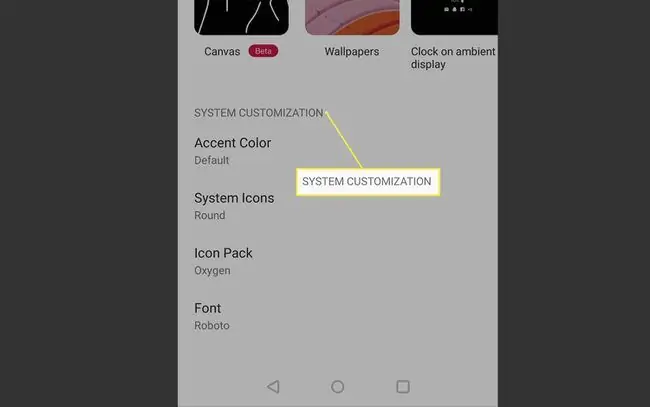
ปรับความสว่างหน้าจอ
Adaptive Brightness จะเปิดอยู่โดยค่าเริ่มต้น แต่คุณมีตัวเลือกอื่นๆ อีกหลายอย่างสำหรับการเปลี่ยนสีความสดใสและเอฟเฟกต์การแสดงผล
- ไปที่ การตั้งค่า > ดิสเพลย์.
- หากต้องการปรับความสว่างด้วยตนเอง ให้เลื่อนแป้นหมุนด้านล่าง Adaptive Brightness.
-
Select Comfort tone เพื่อขอให้ระบบเปลี่ยนเสียงหน้าจอให้ตรงกับปริมาณแสงที่มีอยู่

Image
ควบคุมการตั้งค่าการแสดงผลโดยรอบ
เลือกสิ่งที่คุณเห็นและวิธีโต้ตอบกับ Ambient Display การตั้งค่านี้เปิดอยู่โดยค่าเริ่มต้นจาก Settings > Display > Ambient Display.
จากเมนูนี้ ใช้คุณสมบัติเปิด/ปิดสลับเพื่อควบคุมสิ่งต่อไปนี้:
- การตื่น: ปรับว่าคุณต้องการแตะหรือยกโทรศัพท์เพื่อปลุกหน้าจอ
- เปิดใช้งานโหมดเปิดตลอดเวลา: โปรดทราบว่าวิธีนี้อาจทำให้แบตเตอรี่หมดอย่างรวดเร็ว
- จัดการสิ่งที่คุณเห็น: เลือกให้แสดงข้อความ การแจ้งเตือน และไอคอนลายนิ้วมือ หากมี
- เปลี่ยนสีแสงขอบฟ้า: นี่คือเฉดสีที่ขอบด้านซ้ายและด้านขวาของจอแสดงผลในโหมด Ambient Display
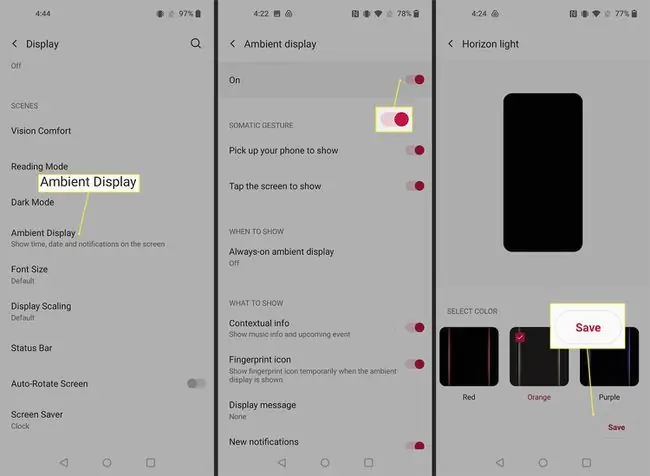
เลือกโหมดนาฬิกาแสดงผลบรรยากาศ
หากคุณเปิดใช้งานโหมด Ambient Display คุณสามารถเลือกนาฬิกาที่จะแสดงได้
- ไปที่ การตั้งค่า > การปรับแต่ง > นาฬิกาบนจอแสดงผลโดยรอบ.
- เลื่อนขวาเพื่อดูรูปแบบนาฬิกาทั้งหมด
-
แตะตัวเลือกเพื่อดูตัวอย่างและเลือก บันทึก เพื่อใช้การเปลี่ยนแปลง

Image
เลือกการเพิ่มประสิทธิภาพการแสดงผลที่คุณต้องการ
OnePlus 9 มาพร้อมกับจอแสดงผลคุณภาพสูง เรียนรู้วิธีปรับการตั้งค่าเพื่อเพิ่มสีสันและคุณภาพการเล่น
- ไปที่ การตั้งค่า > ดิสเพลย์ > ขั้นสูง > การปรับเทียบหน้าจอ . การตั้งค่าเริ่มต้นคือ Vivid เลือก Natural สำหรับสีที่อิ่มตัวน้อยกว่า เลือก ขั้นสูง เพื่อเปลี่ยนการตั้งค่าสีเฉพาะ
- จาก การตั้งค่า > ดิสเพลย์ > เครื่องมือเพิ่มประสิทธิภาพการแสดงผล เปิด เอฟเฟกต์สีสดใส เพื่อเพิ่มคอนทราสต์
-
หากต้องการดูวิดีโอทั้งหมดในความละเอียดสูงพิเศษ ให้ไปที่ Settings > Display > Display Enhancement Engine > วิดีโอความละเอียดสูงพิเศษ.

Image โดยค่าเริ่มต้น OnePlus 9 มาพร้อมกับอัตราการรีเฟรชที่ปรับได้ 120Hz หากต้องการเปลี่ยนเป็น 60Hz เพื่อถนอมแบตเตอรี่ ให้ไปที่ Settings > Display > Advanced > อัตราการรีเฟรช.
ใช้โหมดมืด
OnePlus 9 มาพร้อมกับโหมดมืดที่อัปเกรดแล้ว เมื่อเปิดใช้งาน จะปรับสีและคอนทราสต์แบบไดนามิกเพื่อให้อ่านหน้าจอได้ง่ายขึ้น ควบคุมระยะเวลาที่คุณต้องการใช้หรือตั้งค่าให้เปิดได้ตามความจำเป็น
- นำทางไปยัง การตั้งค่า > ดิสเพลย์.
- เลื่อนลงมาที่ ฉาก แล้วเลือก โหมดมืด.
- หากต้องการเลือกเวลาที่จะใช้ ให้สลับปุ่มทางด้านขวาข้าง Manual.
-
ในการเปิดใช้การเปิดใช้งานอัตโนมัติ ให้เลือก เปิดโดยอัตโนมัติ เลือกที่จะเปิดไว้ตั้งแต่พระอาทิตย์ขึ้นถึงพระอาทิตย์ตกหรือช่วงเวลาที่กำหนดเอง

Image
จำกัดเวลาหน้าจอ
ลดเวลาที่คุณใช้บางแอพหรือจำนวนครั้งที่รับอุปกรณ์จากพื้นที่แอพและการแจ้งเตือน
- ไปที่ การตั้งค่า > แอปและการแจ้งเตือนs > การแจ้งเตือน.
- เลือก เวลาหน้าจอ แล้วคลิกไอคอนนาฬิกาทรายข้างแอปพลิเคชันที่คุณต้องการจำกัด
- เลือกระยะเวลาสำหรับใช้ประจำวัน แล้วเลือก ตกลง เมื่อเสร็จแล้ว
-
ทำซ้ำกับแอปอื่นตามต้องการ

Image
เปิดใช้งานโหมด Zen
เปิดโหมด Zen เมื่อคุณต้องการเวลาว่างจากโทรศัพท์ การตั้งค่านี้จะปิดใช้งานคุณสมบัติส่วนใหญ่และเล่นเพลงที่ผ่อนคลาย
หากคุณไม่ต้องการฟังเพลง ให้มองหาไอคอนโน้ตเพลงที่หมุนได้ที่บริเวณด้านขวาบนของหน้าจอโหมด Zen แล้วแตะ
- ปัดลงสองครั้งจากด้านบนของหน้าจอเพื่อเปิดเมนูการตั้งค่าด่วน
- ค้นหาและเลือกไอคอน โหมดเซน
-
เลือกระยะเวลาของเซสชันโดยใช้ลูกศรแบบเลื่อนลงและเลือก ไปกันเถอะ > Confirm เพื่อเข้าสู่โหมดนี้บน ของตัวเอง

Image -
ในการเข้าหรือเริ่มเซสชันโหมด Zen แบบกลุ่ม ให้เลือกไอคอนที่มีตัวเลขสองตัวแล้วเลือก สร้างห้อง หรือ เข้าร่วมห้องเพื่อเริ่มต้น
เมื่อคุณอยู่ในโหมด Zen คุณจะไม่สามารถปิดการใช้งานได้ โหมดนี้จะบล็อกการแจ้งเตือนและการเข้าถึงแอป แต่ยังอนุญาตให้โทรออกได้
เปิดใช้งานโหมดการอ่าน
หากต้องการเปลี่ยนลักษณะการแสดงผลขณะอ่านเนื้อหา ให้เปิดโหมดการอ่าน
- จาก การตั้งค่า > ดิสเพลย์ > ฉาก เลือก โหมดอ่านหนังสือ.
- เปิดใช้งานโหมดนี้โดยเลื่อนสวิตช์ไปทางขวาถัดจาก เปิดโหมดการอ่าน.
- จากนั้นเลือกระหว่าง เอฟเฟกต์โมโน และ เอฟเฟกต์สี.
-
ใช้ เพิ่มแอปสำหรับโหมดการอ่าน เพื่อเลือกโปรแกรมเฉพาะที่คุณต้องการใช้ในโหมดการอ่านทุกครั้งที่เปิดโปรแกรม

Image
กำหนดเวลาเข้านอนโหมด
ใช้โหมดเวลานอนของ OnePlus 9 เพื่อจำกัดเวลาอยู่หน้าจอตามกำหนดเวลานอนของคุณ
- ไปที่ Settings > Digital Wellbeing & parental controls and select Tap to Show.
- ภายใต้ วิธีการตัดการเชื่อมต่อ เลือก โหมดเวลานอน และเลือกระหว่าง ตามกำหนดเวลา หรือ ขณะชาร์จเวลานอน.
-
หากต้องการปรับตารางเวลา ให้แตะเวลาเริ่มต้นและสิ้นสุด แล้วแตะ ตกลง เพื่อบันทึก

Image ใช้คุณสมบัติเพิ่มเติมภายใต้ เมื่อเปิดโหมดเวลานอน เพื่อลดการหยุดชะงักหรือแสงสีฟ้า
เลือกโหมดกล้องที่คุณต้องการ
OnePlus 9 มาพร้อมกับระบบกล้องที่น่าประทับใจด้วยโหมดต่างๆ รวมถึง Hasselblad Pro และ Tilt-Shift
- จากหน้าจอหลัก เลือกไอคอนกล้อง หรือแตะกล้องจากหน้าจอล็อก
- ถัดไป เลื่อนไปทางซ้ายและขวาผ่านโหมดกล้องต่างๆ หรือปัดขึ้นในพื้นที่สีดำด้านล่างใกล้กับปุ่มชัตเตอร์เพื่อเข้าสู่เมนูทางลัด
-
เลือกการตั้งค่าการถ่ายภาพที่คุณต้องการและทำการปรับเปลี่ยนตามโหมด

Image สำรวจไอคอนที่ด้านบนของหน้าจอและการตั้งค่ารูปภาพและวิดีโอขั้นสูงโดยแตะจุดสามจุดที่มุมขวาบน
คำถามที่พบบ่อย
ใครทำ OnePlus 9 Pro
กลุ่มผลิตภัณฑ์สมาร์ทโฟน OnePlus ผลิตโดยบริษัทสัญชาติจีนชื่อ OnePlus OnePlus 9 Pro มาพร้อมกับ Android 11 และ OxygenOS 11; คุณสามารถใช้ OnePlus 9 Pro กับ Verizon, T-Mobile และ AT&T ได้ แต่ 5G ของโทรศัพท์ใช้งานได้กับ T-Mobile และ Verizon เท่านั้น
ฉันสามารถซื้อ OnePlus 9 Pro ได้ที่ไหน
คุณสามารถซื้อ OnePlus 9 Pro ได้จากเว็บไซต์ OnePlus, Amazon.com, Best Buy และร้านค้าปลีกออนไลน์อื่นๆ T-Mobile ยังจำหน่าย OnePlus 9 Pro และมักเสนอส่วนลดและข้อเสนอให้กับสมาชิก
ฉันจะปิดโทรศัพท์ OnePlus ได้อย่างไร
ในโทรศัพท์ OnePlus รุ่นเก่า ให้กดปุ่มเปิด/ปิดค้างไว้เพื่อปิดอุปกรณ์ สำหรับโทรศัพท์ OnePlus รุ่นใหม่ เมื่อคุณกดปุ่มเปิด/ปิดค้างไว้ จะเป็นการเปิด Google Assistant หากต้องการปิดโทรศัพท์ OnePlus รุ่นใหม่ ให้กดปุ่ม power ค้างไว้ และ เพิ่มระดับเสียง จากนั้นเลือกปุ่ม Power Offตัวเลือกจากเมนูพาวเวอร์
ฉันจะจับคู่ OnePlus Buds ได้อย่างไร
ในการจับคู่หูฟังไร้สาย OnePlus กับสมาร์ทโฟนของคุณ ให้กด ปุ่มตั้งค่า บนกล่องชาร์จค้างไว้ประมาณสองวินาที เมื่อไฟแสดงสถานะกะพริบเป็นสีขาว แสดงว่าหูฟังเอียร์บัดอยู่ในโหมดจับคู่ไปที่การตั้งค่าบลูทูธของโทรศัพท์และเลือก OnePlus Buds เพื่อจับคู่หูฟังเอียร์บัดกับโทรศัพท์ของคุณ






